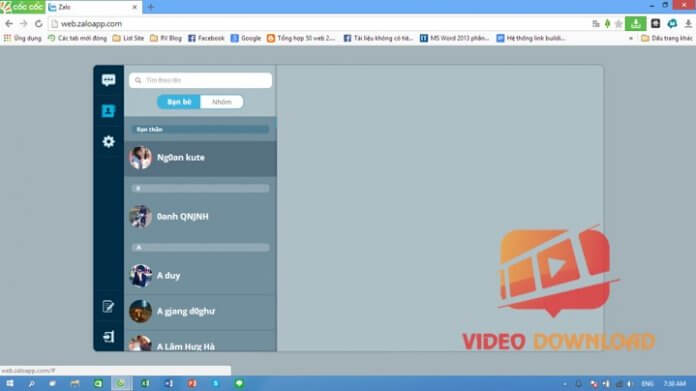Zalo lưu tin nhắn trong bao lâu? Nhiều người dùng vẫn đang thắc mắc vì sao Zalo chỉ giới hạn lưu trữ tin nhắn trong một thời gian nhất định. Câu trả lời sẽ nằm ngay dưới bài viết này.
Zalo lưu tin nhắn trong bao lâu?
Bộ nhớ của Zalo cũng tương tự bộ não của con người. Không thể cứ lưu trữ mà không có sự giảm bớt, xóa bỏ những dữ liệu cũ.
Không có thời gian chính xác Zalo lưu tin nhắn trong bao lâu, bởi điều này còn phụ thuộc vào nguyên nhân gì khiến Zalo không thể lưu trữ tin nhắn cũ.
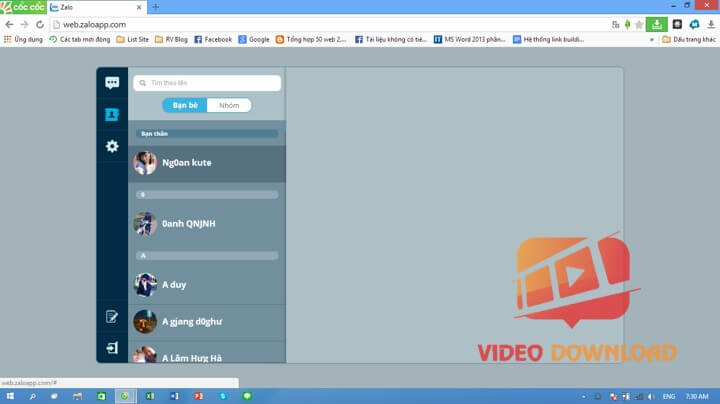
Tại sao Zalo tự động xóa tin nhắn? Cách khắc phục?
Có nhiều nguyên nhân dẫn đến Zalo không thể lưu trữ toàn bộ tin nhắn cũ. Dưới đây là tổng hợp một số nguyên nhân và cách khắc phục.
Do cài đặt ứng dụng dọn dẹp rác
Các ứng dụng hay phần mềm dọn dẹp rác có nhiệm vụ tự động dọn dẹp rác trong trường hợp máy đầy hoặc do chính bạn thiết lập. Nhiệm vụ của nó là xóa đi các dữ liệu sinh ra các file rác mà ở đây những dòng chat của bạn mặc định được coi là dữ liệu sinh ra từ ứng dụng.
Chính vì thế nếu điện thoại của bạn hoặc máy tính của bạn có cài phần mềm, ứng dụng dọn rác thì việc tin nhắn bị hủy hay nói cách khác là bạn nhầm tưởng Zalo tự xóa tin nhắn là điều đương nhiên.
Cách khắc phục: Vấn đề này khá đơn giản, để loại bỏ lỗi Zalo tự xóa tin nhắn bạn chỉ cần xóa đi các ứng dụng, phần mềm tự động dọn dẹp rác đi.
Bộ nhớ điện thoại không đủ
Trường hợp này hay xảy ra với các thiết bị điện thoại khi bộ nhớ đầy. Như các bạn đã biết thì khi bộ nhớ đầy, đặc biệt là iOS thì hệ điều hành sẽ tự động loại bỏ các file rác, các file tự sinh ra trong quá trình sử dụng để có chỗ trống cho ứng dụng, file mới vào máy và đây chính là nguyên nhân Zalo tự xóa tin nhắn.
Cách khắc phục: Hãy luôn kiểm tra và sử dụng điện thoại của mình một cách hợp lý. Xóa các ứng dụng không cần thiết để được trả lại bộ nhớ.
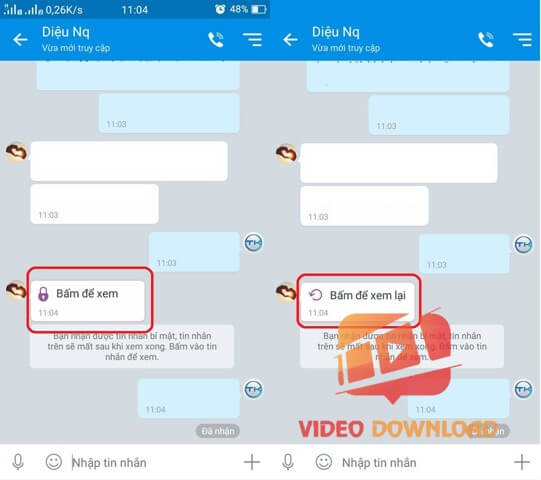
Thay đổi thiết bị đăng nhập Zalo
Zalo không tự động lưu trữ dữ liệu chat trên server của ứng dụng mà chỉ lưu trữ thủ công khi bạn cần.
Cho nên nếu bạn không sao lưu trước khi đăng nhập trên một thiết bị di động khác thì mặc định toàn bộ những lịch sử chat trước đây sẽ mất đi và việc này cũng đồng nghĩa với việc Zalo tự xóa tin nhắn như nhiều bạn đọc lầm tưởng.
Cách khắc phục: Nên sao lưu dữ liệu Zalo chat trước khi chuyển đổi thiết bị.
Do cài lại máy tính hoặc điện thoại
Cũng giống lý do ở trên vì Zalo không tự động lưu trữ dữ liệu chat trên server, do đó bạn cài lại windows với bản Zalo PC hoặc cài lại điện thoại thì đồng nghĩa Zalo tự xóa tin nhắn của bạn và sẽ chẳng có cách nào ngoài việc sao lưu dữ liệu trước đó giúp bạn.
Cách khắc phục: Thường xuyên sao lưu dữ liệu để có thể đảm bảo an toàn nhất cho dữ liệu của bạn.
Hướng dẫn khôi phục tin nhắn đã bị xóa
- Trước tiên, các bạn cần phải cập nhật phiên bản mới nhất của Zalo về thiết bị của mình. Truy cập vào ứng dụng Zalo trên thiết bị của bạn, tại đây bạn nhấp vào tab ba chấm phía trên bên phải và chọn Cài đặt với biểu tượng răng cưa góc dưới bên phải ứng dụng
Giao diện cài đặt xuất hiện, các bạn tiếp tục nhấn chọn vào Tin nhắn và thông báo để tới bước tiếp theo - Tiếp theo các bạn tìm tới Sao lưu & khôi phục và nhấp vào đó
- Tại đây các kích hoạt chế độ tự động sao lưu, sau đó chọn thời gian sao lưu như hàng ngày, hàng tuần hay hàng tháng. Chọn tùy chọn điều kiện sao lưu tin nhắn khi kết nối với wifi hay 3G sau đó nhấn chọn Sao lưu
- Lập tức hộp Sao lưu tin nhắn thông báo trước đó bạn đã có bản sao lưu cũ, nếu bạn tiến hành sao lưu bản mới này thì bản cũ sẽ không còn nữa. Nhấn Tiến hành sao lưu để đồng ý
- Tại đây, để sao lưu tin nhắn nếu như bạn có lỡ tay xóa mất tin nhắn trước đó, bạn có thể chọn Khôi phục tin nhắn. Giao diện thông báo bản sao lưu gần nhất với đầy đủ thông tin ngày giờ, để khôi phục bạn nhấn vào Khôi phục tin nhắn > Tiếp tục và ứng dụng sẽ tự khởi động lại để cập nhật bản sao lưu trước đó của bạn.
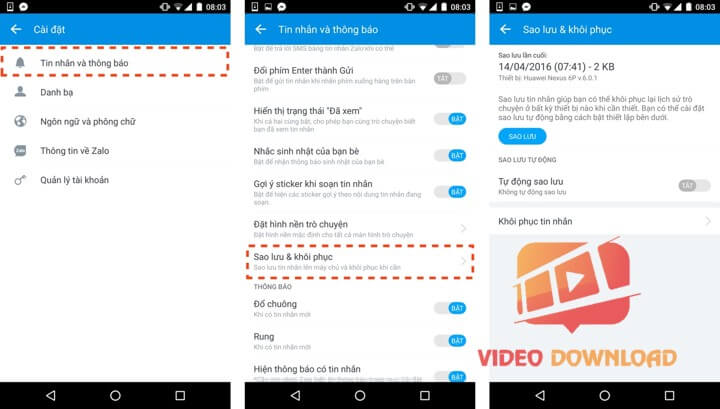
Kết luận
Như vậy, không có con số chính xác đưa ra Zalo lưu tin nhắn trong bao lâu. Tùy thuộc vào nguyên nhân làm thất lạc tin nhắn, bạn có thể hạn chế việc mất thông tin bằng các cách khắc phục trên. Ngoài ra, Zalo còn có tính năng khôi phục lại tin nhắn, do đó, bạn không cần quá lo lắng khi trải nghiệm ứng dụng.